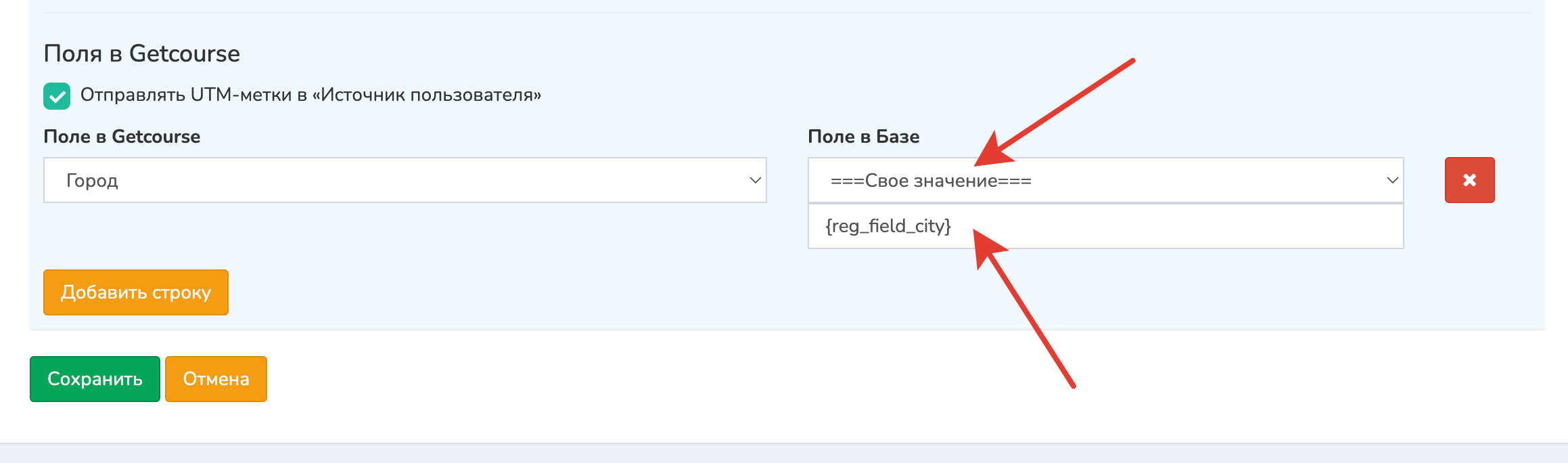Выгрузка регистраций с Vakas-tools в Getcourse (старый способ)
Для чего
ВАЖНО! Предварительно определитесь и настройте, откуда вы будете собирать регистрации в базу Vakas-tools.
Можно использовать для передачи данных с Tilda или CRM-систем. При этом виджет Getcourse использовать не надо.
Подключение Getcourse
1. Подключить Getcourse. Если Getcourse подключен, пропустить этот шаг.
Настройка передачи регистраций
1. В меню слева перейдите в «Базы». В нужной базе нажмите на «Getcourse».
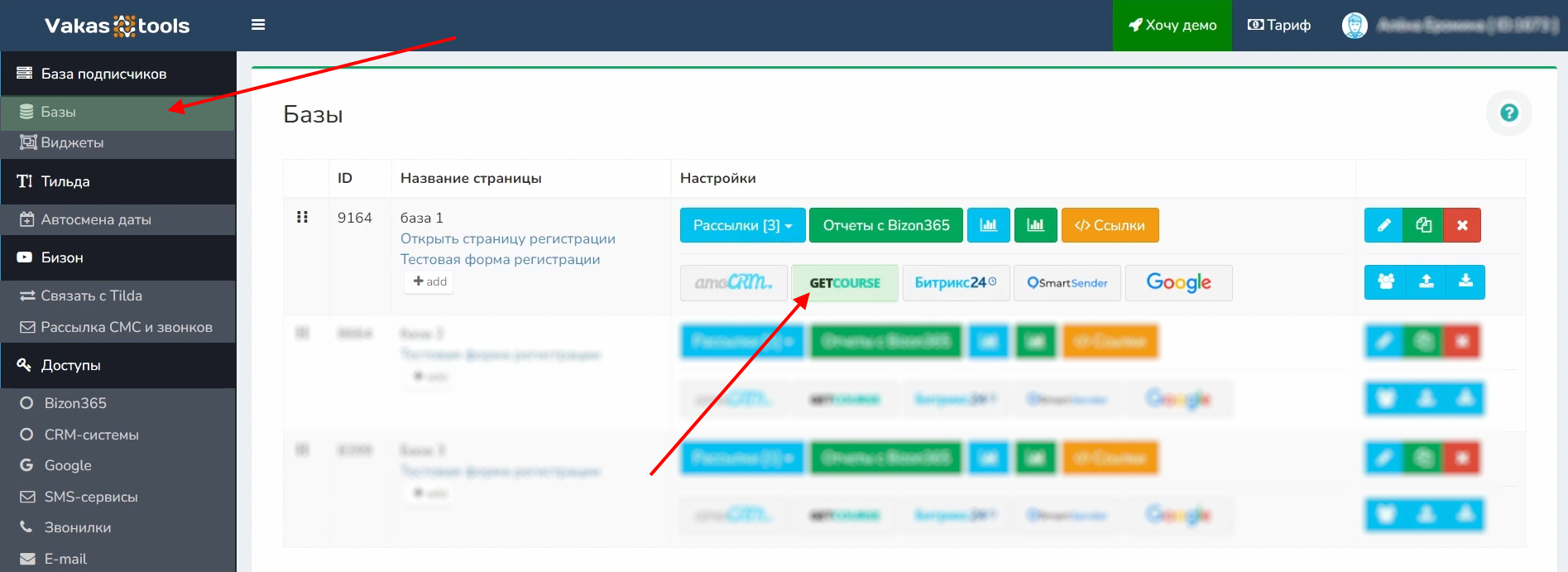
ВАЖНО! Передачу регистраций в Getcourse следует настраивать в той же базе в Vakas-tools, в которую приходят регистрации.
2. Выберите вкладку «Регистрации». Установите галочку напротив «Отправлять все регистрации в Getcourse».
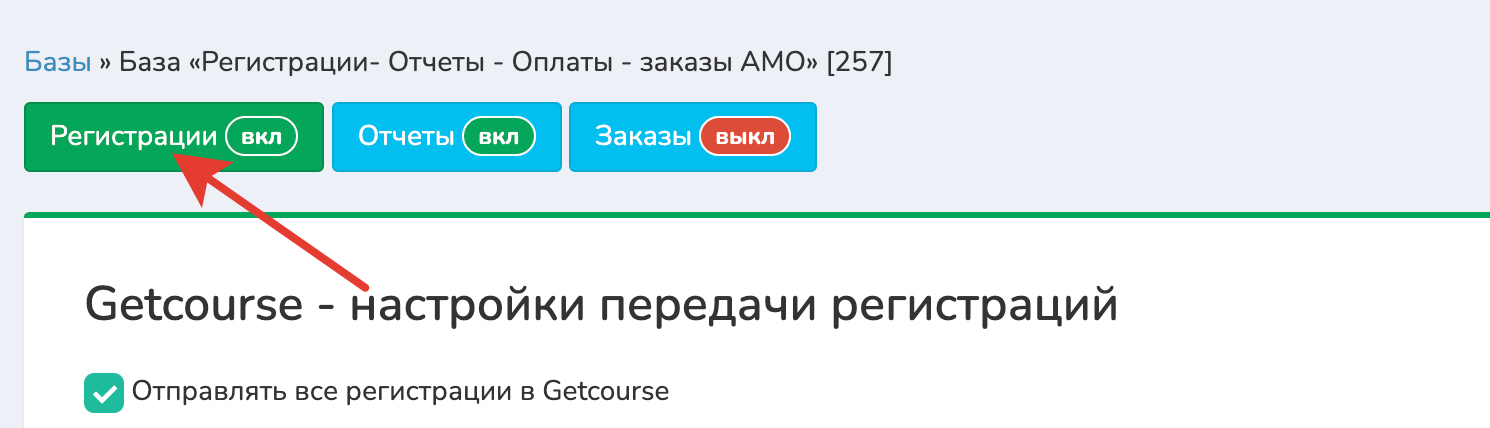
3. Передачу данных можно настроить, как для пользователя, так и для заказа, по отдельности.
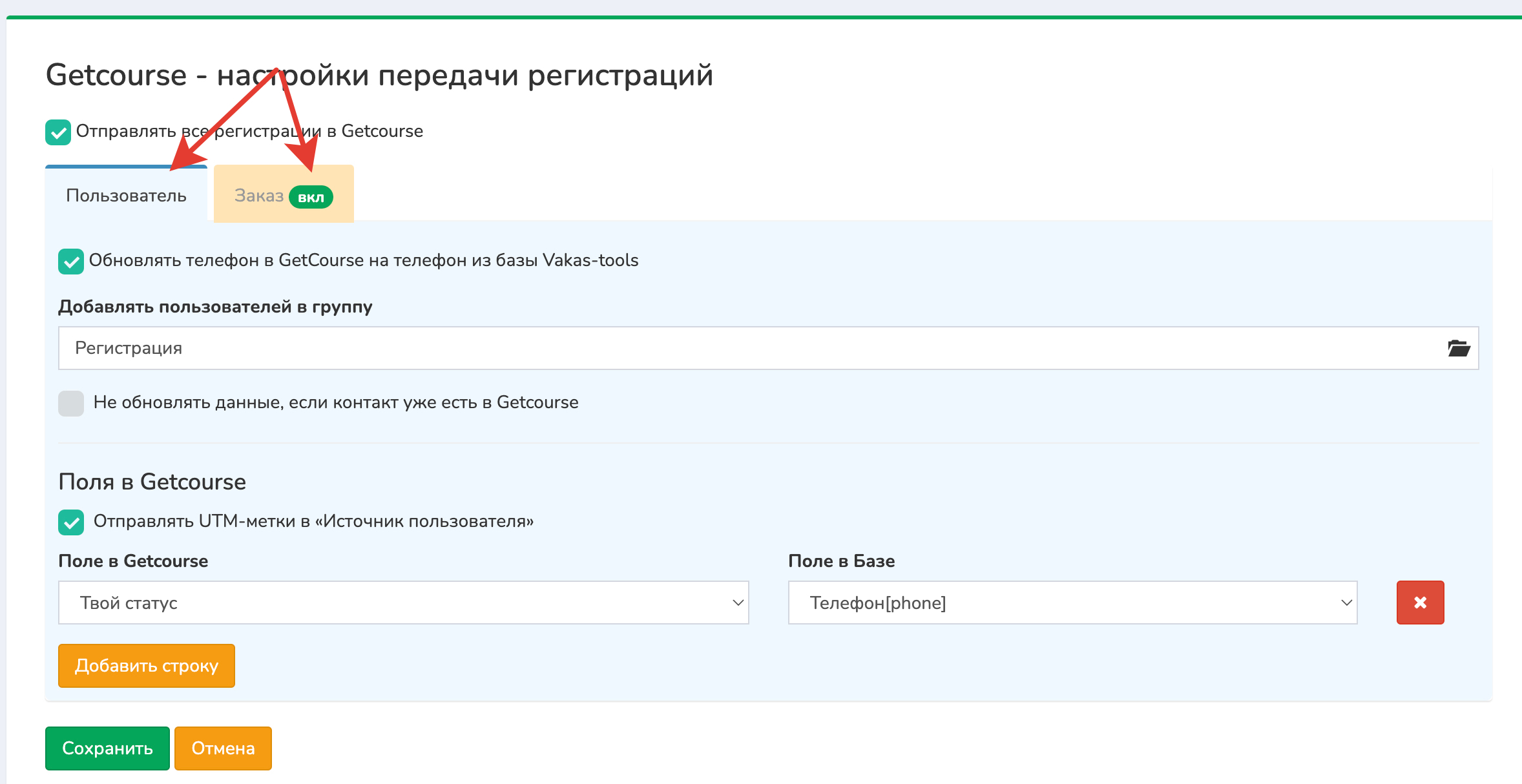
4. Если необходимо, настройте добавление пользователей в группы на Getcourse. Если группы нет на Getcourse, при указании названия в строке «Добавлять пользователей в группу» она будет создана в Getcourse автоматически. Если группа в Getcourse уже есть, то пользователь будет добавлен в эту группу.
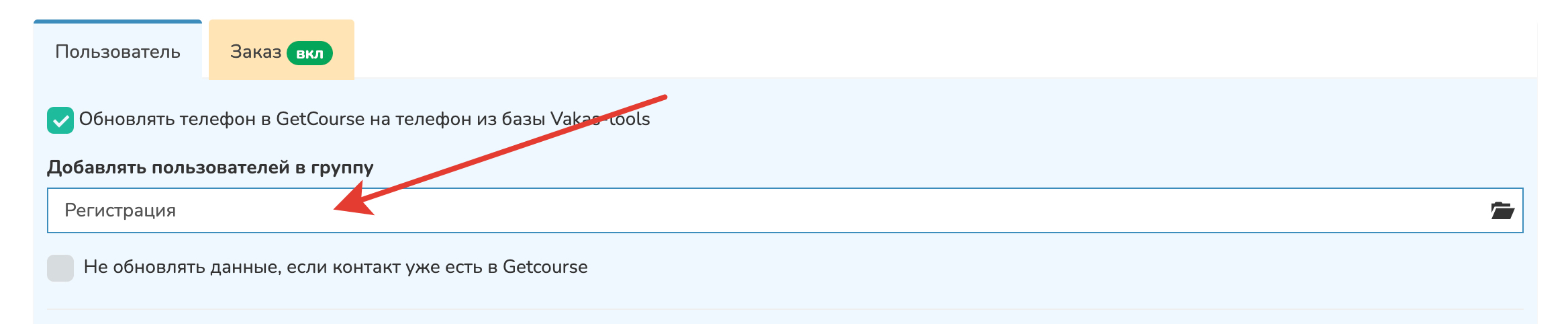
ВАЖНО! В название группы можно добавить шорткод. Шорткоды размещены на странице ниже. Воспользуйтесь шорткодами из разделов «Общие» и «Для регистрации». Например, при указании названия «Регистрации {date_add}», создается группа с названием «Регистрации + дата создания сделки».
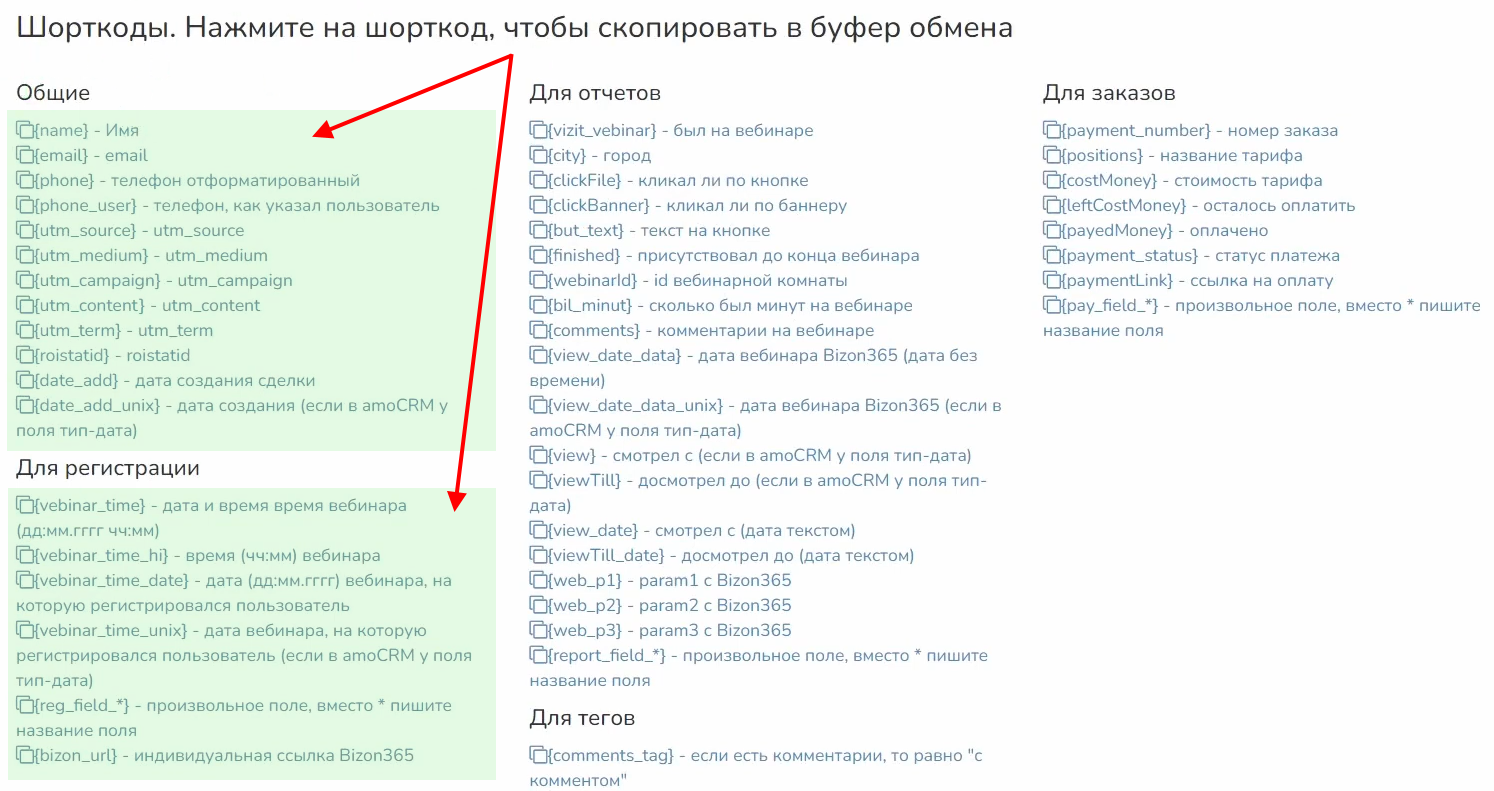
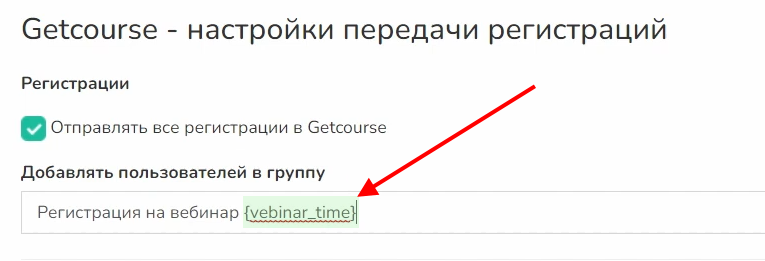
5. При классической регистрации в Getcourse данные клиента, который ранее уже был зарегистрирован, обновятся на новые, из-за чего невозможно отследить, сколько раз клиент проходил регистрацию. В данном случае можно воспользоваться параметром «Не обновлять данные, если контакт уже есть в Getcourse». Установите галочку напротив него, если вам важно не обновлять данные контакта.
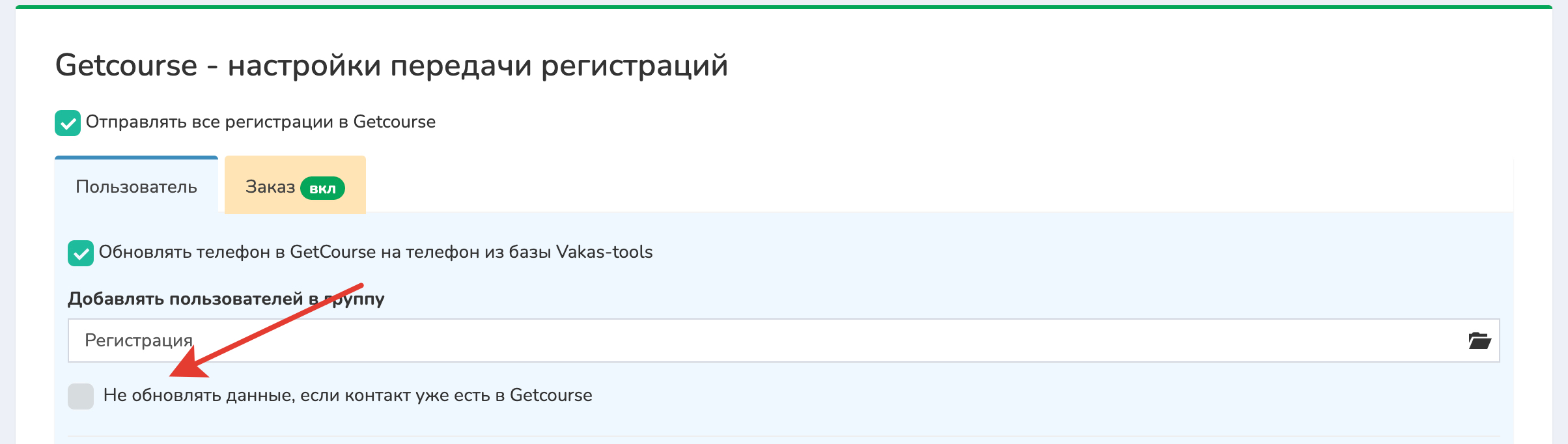
6. Галочка UTM-метки в «Источник пользователя»/«Источник заказа», если вам необходимо отправлять метки в «Источник пользователя/заказа», если нужно передать UTM-метки в доп. поля, создайте доп. поля и соотнесите их.
7. Для того, чтобы регистрации поступали в раздел «Заказы», необходимо выполнить настройки во вкладке «Заказы». Установите галочку напротив «Создавать заказ при передачи регистрации».
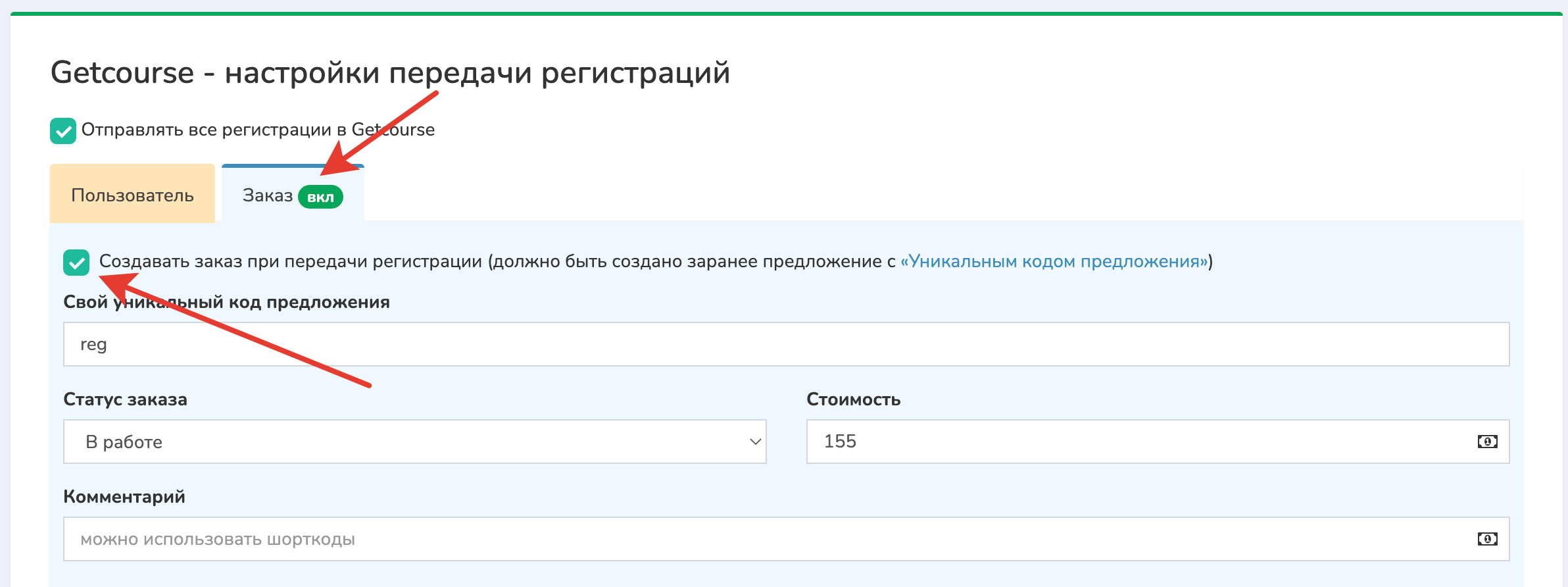 8. Заранее необходимо создать предложение на Getcourse и в настройках данного предложения прописать «Уникальный код предложения» на латинице, например registration. Для этого перейдите на Getcourse. В меню слева выберите «Продажи» - «Продукты».
8. Заранее необходимо создать предложение на Getcourse и в настройках данного предложения прописать «Уникальный код предложения» на латинице, например registration. Для этого перейдите на Getcourse. В меню слева выберите «Продажи» - «Продукты».
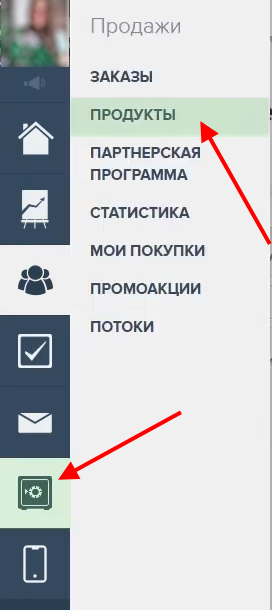
Далее выберите вкладку «Предложения». Нажмите на «Создать предложение» или выберите существующее.
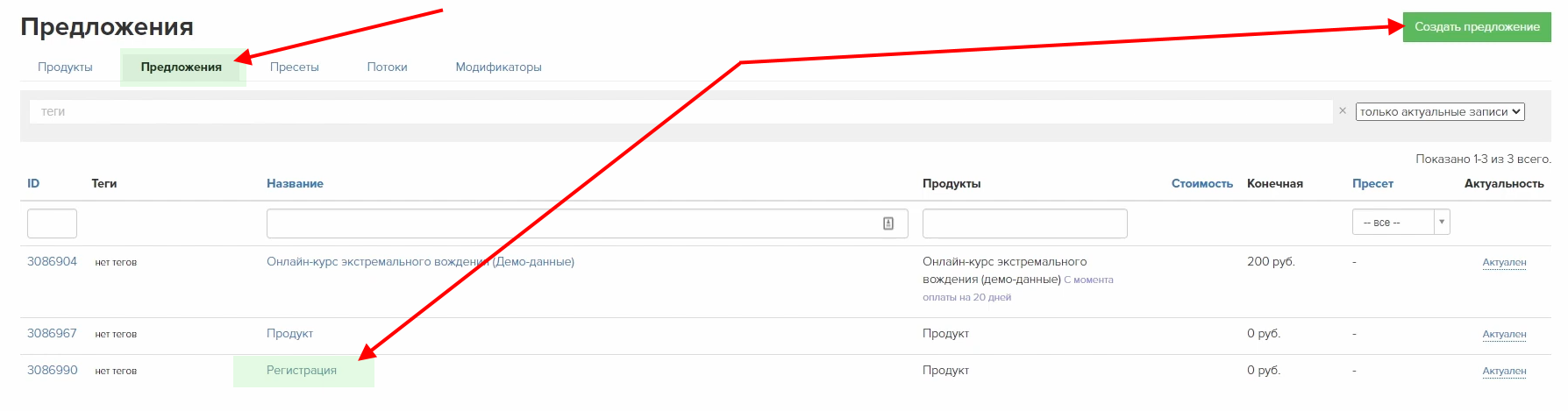
Перейдите во вкладку «Настройки». Придумайте и введите название в строке «Уникальный код предложения» на латинице. Нажмите на «Сохранить».
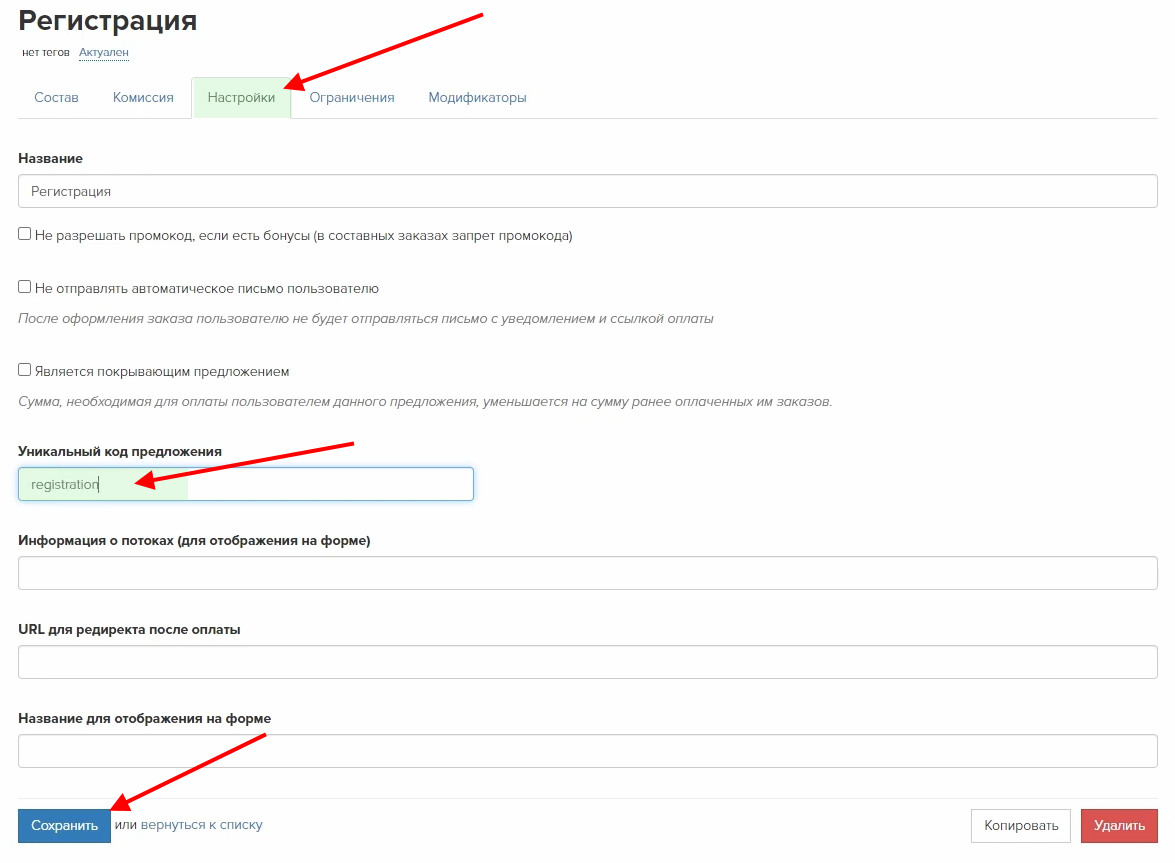
9. Скопируйте «Уникальный код предложения» в Vakas-tools в поле «Свой уникальный код предложения». При таких настройках регистрации поступят Getcourse, создатся пользователь с этим заказом.
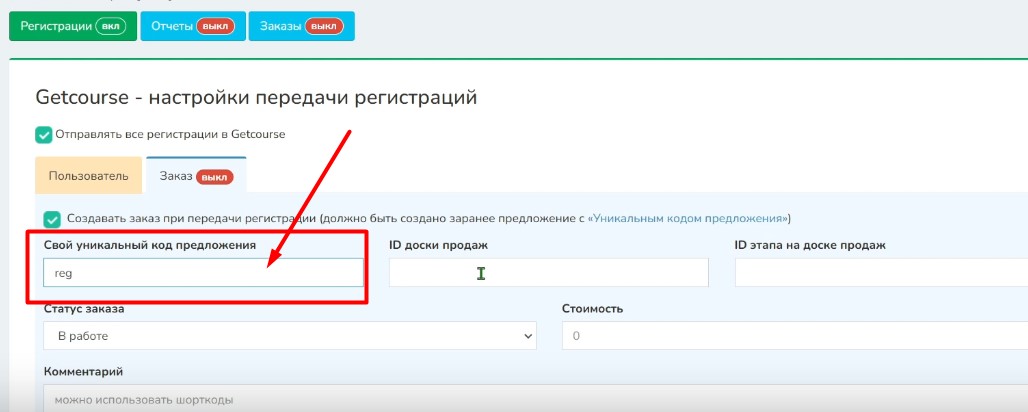
10. Перейдите на GetCourse в Продажи → Доска заказов. Создайте новую доску, если необходимо. Перейдите в настройки доски и скопируйте ID (только номер, без других символов). Вернитесь на Vakas-tools и вставьте ID в соответствующее поле.
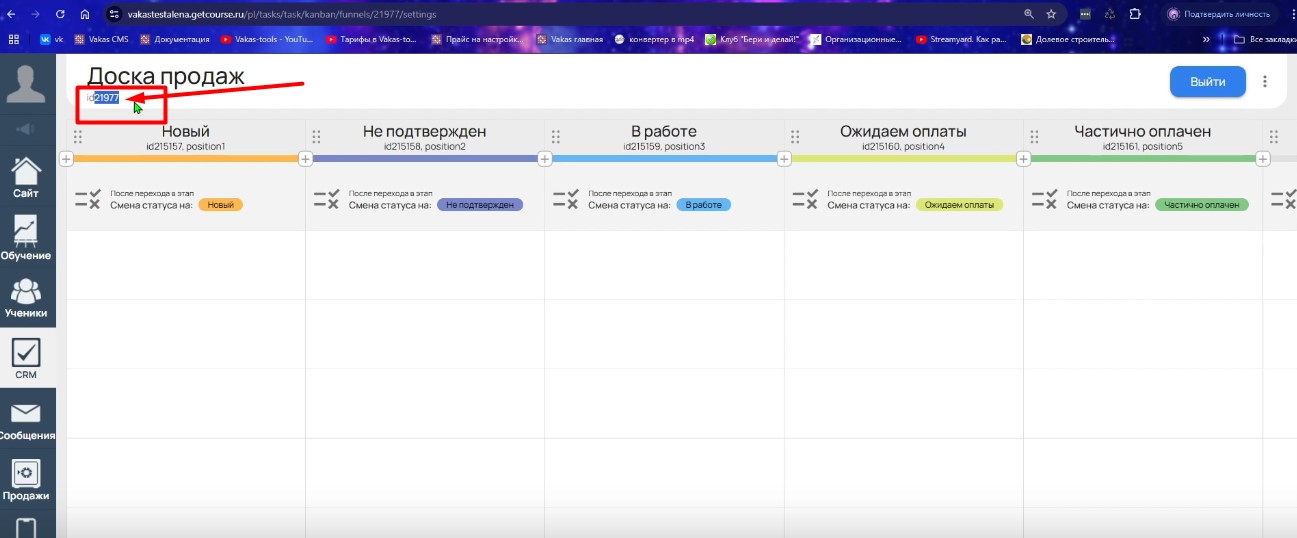
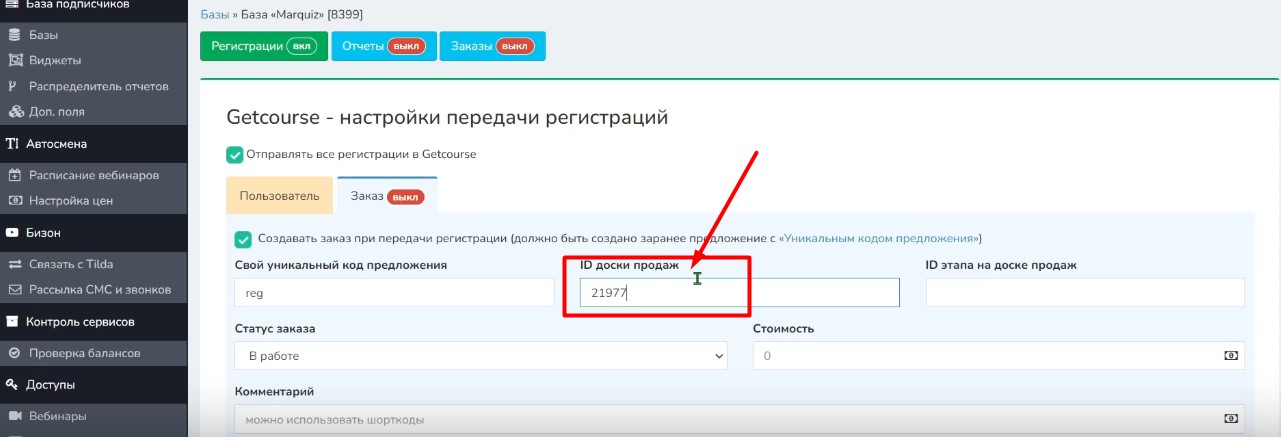
11. Установка этапа заказа: выберите желаемый этап, например: новый. Скопируйте и вставьте ID этапа заказа.
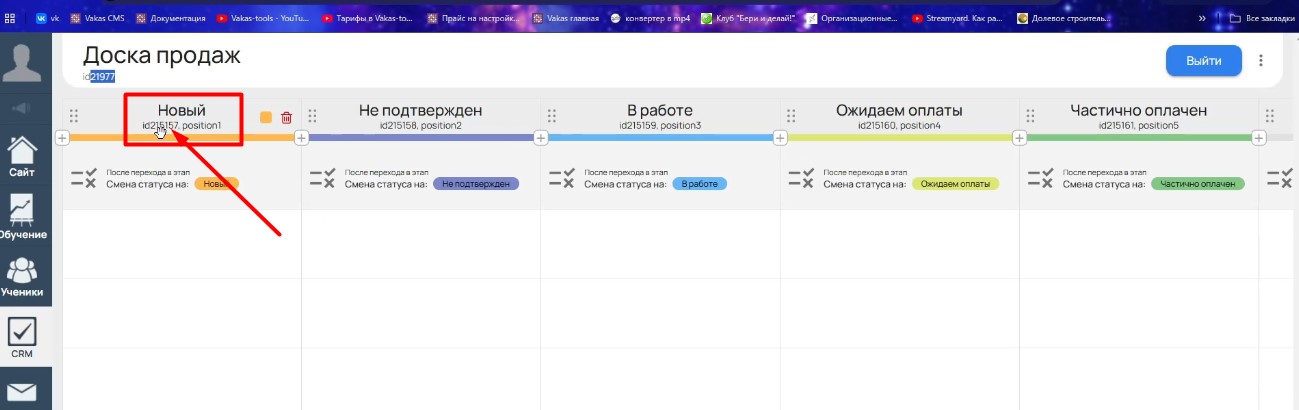
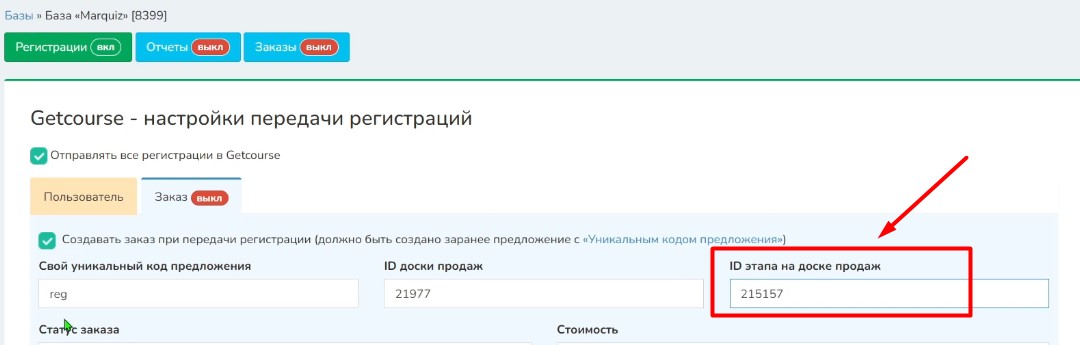
12. Настройка статуса заказа: установите статус заказа (новый, оплаченный, отменен и т.д.).
Важно! Если предложение нулевое и стоит завершать заказ автоматически, оно будет отображаться серым цветом.
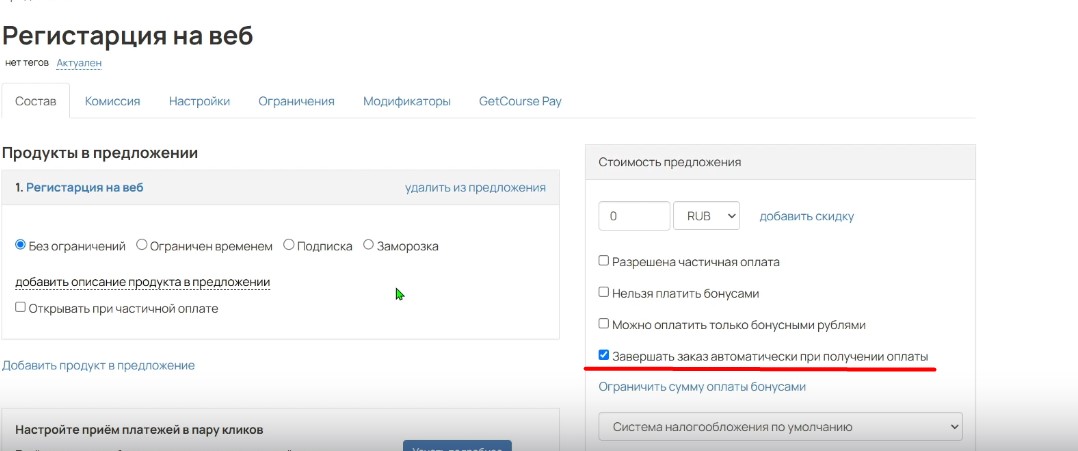
13. Дополнительные параметры: укажите стоимость заказа, если она отличается от нуля, либо оставьте нулевой по умолчанию.
Добавьте комментарии к заказу, при необходимости используя шорт-коды. Например, можно добавить дату и время вебинара в комментарии.
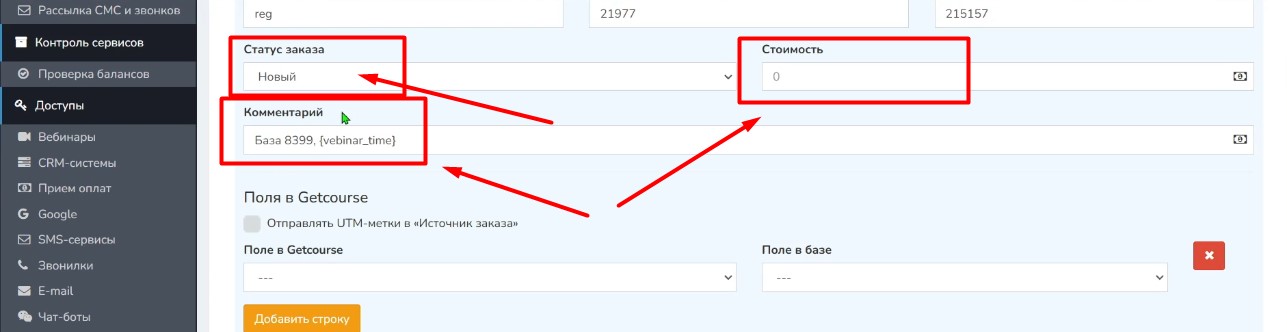
14. Нажмите на кнопку «Сохранить».
Настройка передачи данных в доп. поля
Как во вкладке «Пользователи», так и во вкладке «Заказы» (в зависимости от того, куда передавать доп. поля, в «Пользвателя» или в «Заказ») для передачи доп. полей надо соотнести поле с Getcourse с полем с Базы Vakas-tools. Поля автоматически подтягиваются из Getcourse. Поля в Getcourse должны быть созданы заранее.
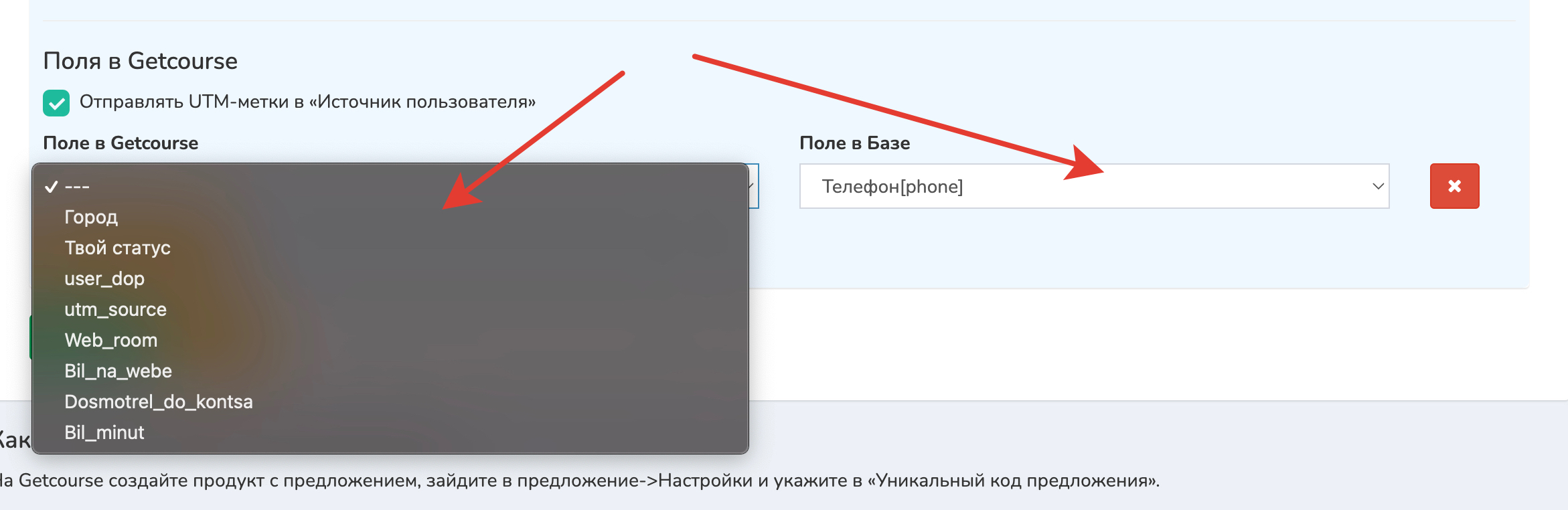
ВАЖНО! Если вы планируете передавать произвольные поля, например из Tilda, нужно справа выбрать свое значение и указать шорткод.